
Inhoudsopgave:
- Stap 1: Materialen
- Stap 2: Knip een stuk uit het tapijt en plak de dubbelzijdig klevende vierkanten vast
- Stap 3: Bevestig klittenband aan de onderkant van apparaten
- Stap 4: Houd USB-apparaten georganiseerd met een handige skin voor laptophulpprogramma's
- Stap 5: Nieuwe en verbeterde Laptop Utility Skin organiseert lichtgewicht USB-apparaten
- Auteur John Day [email protected].
- Public 2024-01-30 11:19.
- Laatst gewijzigd 2025-01-23 15:02.
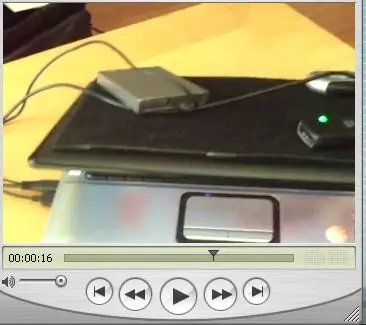

Laptop utility skin organiseert lichtgewicht USB-apparaten handig met klittenband. Als een van de mobiele generatie wilde ik problemen oplossen met locatie en ruimte voor USB-apparaten. Professionele en studentenjournalistiek, fotografie, video en andere mediaprojecten waarvoor meerdere USB-apparaten nodig zijn, kunnen profiteren van deze laptop-utility skin. Als u op internet wilt publiceren terwijl u mobiel bent, kunt u proberen een draadloze USB-datakaart toe te voegen. Word een eenpersoons mobiele media.
Stap 1: Materialen

A. Zelfklevende vierkanten (te vinden in elke handwerkwinkel)
B. Velcro strips of vierkanten (te vinden in elke stoffenwinkel) c. Een vierkant tapijt voor binnen/buiten (te vinden in elke vloerwinkel)
Stap 2: Knip een stuk uit het tapijt en plak de dubbelzijdig klevende vierkanten vast


A. Meet laptop.b. Knip een stuk van het tapijt op maat. (de meeste versies van tapijt voor binnen/buiten worden ook gebruikt voor de luszijde of zachte zijde van klittenband wanneer deze wordt afgesneden)c. Plak de dubbelzijdig klevende vierkanten op de achterkant van het tapijt.d. Plak het stuk tapijt op de laptop.
Stap 3: Bevestig klittenband aan de onderkant van apparaten


A. Gebruik de peel-n-stick velcro-vierkanten of knip een peel-n-stick strip op lengte. (Alleen de haakkant of de ruwe kant van klittenband)
B. Bevestig het klittenband aan de onderkant van alle lichtgewicht USB-apparaten.
Stap 4: Houd USB-apparaten georganiseerd met een handige skin voor laptophulpprogramma's

Plaats apparaten op de laptop om USB-apparaten gemakkelijk te organiseren en op te bergen.
Stap 5: Nieuwe en verbeterde Laptop Utility Skin organiseert lichtgewicht USB-apparaten

Nieuwe en verbeterde skin voor laptophulpprogramma's.
Aanbevolen:
Laptop Cooling Pad DIY - Geweldige lifehacks met CPU-ventilator - Creatieve ideeën - Computerventilator: 12 stappen (met afbeeldingen)

Laptop Cooling Pad DIY | Geweldige lifehacks met CPU-ventilator | Creatieve ideeën | Computerfan: je moet deze video tot het einde bekijken. voor het begrijpen van de video
Een LAPTOP-CPU (en andere coole dingen!) Upgraden om een LANGZAME/DEAD-laptop in een SNELLE laptop te veranderen: 4 stappen

Een LAPTOP-CPU upgraden (en andere coole dingen!) om een LANGZAME/DEAD-laptop in een SNELLE laptop te veranderen! erg verouderd … Het LCD-scherm was kapot en de belangrijkste harde schijf was vastgelopen, dus de laptop was in wezen dood … Zie foto's en
Maak je eigen notebook/laptop-skin: 8 stappen (met afbeeldingen)

Maak je eigen notebook/laptop-skin: een volledig geïndividualiseerde en unieke laptop-skin met onbegrensde mogelijkheden
Een USB-toetsenbord installeren in een OLPC XO-laptop, fase I: 8 stappen (met afbeeldingen)

Een USB-toetsenbord installeren in een OLPC XO-laptop, fase I: ik weet niet hoe het met u zit, maar ik kan siliconen zeker van het echte werk onderscheiden. Hier leest u hoe u de gelei kunt dumpen en een normaal USB-toetsenbord met toetsen en veren in een OLPC XO-laptop kunt persen. Dit is "fase I" -- het toetsenbord in de l
Laptop Skin: 5 stappen (met afbeeldingen)

Laptop Skin: Wil je je eigen vinyl laptop skin van hoge kwaliteit, maar wil je geen $ 20 betalen? Lees dan verder
